CSM 3.x -向资产中添加IDS传感器和模块
简介
本文档提供有关如何在思科安全管理器(CSM)中添加入侵检测系统(IDS)传感器和模块的信息(包括Catalyst 6500交换机上的IDSM、路由器上的NM-CIDS和ASA上的AIP-SSM)。
注意:CSM 3.2不支持IPS 6.2。CSM 3.3中支持此功能。
先决条件
要求
本文档假设CSM和IDS设备已安装并正常工作。
使用的组件
本文档中的信息基于CSM 3.0.1。
本文档中的信息都是基于特定实验室环境中的设备编写的。本文档中使用的所有设备最初均采用原始(默认)配置。如果您使用的是真实网络,请确保您已经了解所有命令的潜在影响。
规则
有关文档规则的详细信息,请参阅 Cisco 技术提示规则。
将设备添加到安全管理器资产
将设备添加到安全管理器时,会引入设备的识别信息范围,例如设备的DNS名称和IP地址。添加设备后,设备会显示在安全管理器设备资产中。只有在将设备添加到资产后,才能在安全管理器中管理设备。
您可以使用以下方法将设备添加到安全管理器资产:
-
从网络添加设备。
-
添加尚未连接到网络的新设备
-
从设备和凭证存储库(DCR)添加一个或多个设备。
-
从配置文件添加一个或多个设备。
注意:本文档重点介绍方法:添加尚未连接到网络的新设备。
添加IDS传感器和模块的步骤
使用Add New Device选项将单个设备添加到安全管理器资产。您可以使用此选项进行预调配。您可以在系统中创建设备,向设备分配策略,并在收到设备硬件之前生成配置文件。
当您收到设备硬件时,必须准备由安全管理器管理的设备。有关详细信息,请参阅准备供安全管理器管理的设备。
此过程说明如何添加新的IDS传感器和模块:
-
单击工具栏中的Device View按钮。
系统将显示Devices页面。
-
在设备选择器中单击Add按钮。
系统将显示New Device - Choose Method页面,其中包含四个选项。
-
选择Add New Device,然后单击Next。
系统将显示New Device - Device Information页面。
-
在相应的字段中输入设备信息。
有关详细信息,请参阅提供设备信息-新设备部分。
-
单击 完成。
系统执行设备验证任务:
-
如果数据不正确,系统会生成错误消息并显示发生错误的页面,并带有与之对应的红色错误图标。
-
如果数据正确,设备会添加到资产中,并显示在设备选择器中。
-
提供设备信息—新设备
请完成以下步骤:
-
为新设备选择设备类型:
-
选择顶级设备类型文件夹以显示支持的设备系列。
-
选择设备系列文件夹以显示支持的设备类型。
-
选择Cisco Interfaces and Modules > Cisco Network Modules 以添加Cisco IDS Access Router Network Module。同样地,选择Cisco Interfaces and Modules > Cisco Services Modules 以添加图中所示的AIP-SSM和IDSM模块。
-
选择Security and VPN > Cisco IPS 4200 Series Sensors以将Cisco IDS 4210传感器添加到CSM资产中。
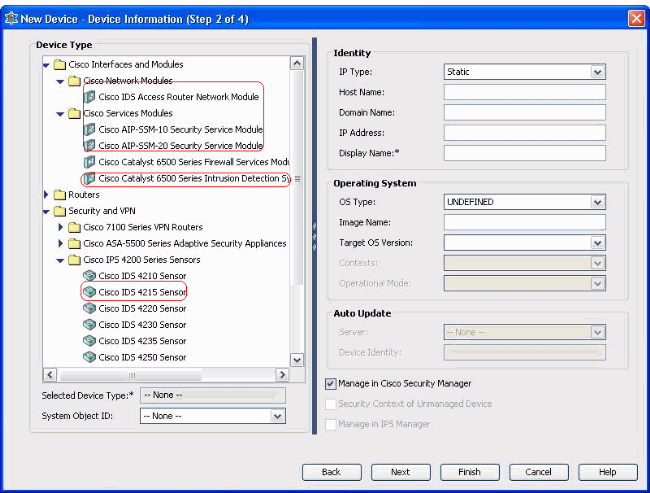
-
-
选择设备类型。
注意:添加设备后,无法更改设备类型。
该设备类型的系统对象ID显示在SysObjectId字段中。默认情况下会选择第一个系统对象ID。如果需要,您可以选择其他选项。
-
-
输入设备身份信息,例如IP类型(静态或动态)、主机名、域名、IP地址和显示名称。
-
输入设备操作系统信息,例如操作系统类型、映像名称、目标操作系统版本、情景和操作模式。
-
系统将显示Auto Update或CNS-Configuration Engine字段,具体取决于您选择的设备类型:
-
Auto Update -为PIX防火墙和ASA设备显示。
-
CNS-Configuration Engine —为Cisco IOS®路由器显示。
注意:此字段对于Catalyst 6500/7600和FWSM设备处于非活动状态。
-
-
请完成以下步骤:
-
Auto Update -点击箭头显示服务器列表。选择管理设备的服务器。如果服务器未出现在列表中,请完成以下步骤:
-
单击箭头,然后选择+添加服务器...系统将显示Server Properties对话框。
-
在必填字段中输入信息。
-
Click OK.新服务器将添加到可用服务器列表中。
-
-
CNS-Configuration Engine -显示不同信息,具体取决于您选择的是静态IP类型还是动态IP类型:
Static -点击箭头显示配置引擎列表。选择管理设备的配置引擎。如果列表中未显示配置引擎,请完成以下步骤:
-
点击箭头,然后选择+ Add Configuration Engine...系统将显示Configuration Engine Properties对话框。
-
在必填字段中输入信息。
-
Click OK.新的配置引擎会添加到可用配置引擎列表中。
-
-
Dynamic -点击箭头以显示服务器列表。选择管理设备的服务器。如果服务器未出现在列表中,请完成以下步骤:
-
单击箭头,然后选择+添加服务器...系统将显示Server Properties对话框。
-
在必填字段中输入信息。
-
Click OK.新服务器将添加到可用服务器列表中。
-
-
-
请完成以下步骤:
-
要在安全管理器中管理设备,请选中Manage in Cisco Security Manager复选框。这是默认设置。
-
如果要添加的设备的唯一功能是充当VPN终端,请取消选中Manage in Cisco Security Manager复选框。
安全管理器不会在此设备上管理配置或上传或下载配置。
-
-
选中Security Context of Unmanaged Device复选框以管理其父设备(PIX防火墙、ASA或FWSM)未由安全管理器管理的安全情景。
您可以将PIX防火墙、ASA或FWSM分区到多个安全防火墙,也称为安全情景。每个环境都是一个独立的系统,具有自己的配置和策略。您可以在安全管理器中管理这些独立情景,即使父级(PIX防火墙、ASA或FWSM)不由安全管理器管理。
注意:仅当在设备选择器中选择的设备是防火墙设备(如PIX防火墙、ASA或FWSM)时,此字段才处于活动状态。
-
选中在IPS Manager中管理复选框以便在IPS Manager中管理Cisco IOS路由器。
仅当从设备选择器中选择了Cisco IOS路由器时,此字段才处于活动状态。
注意:IPS Manager只能在具有IPS功能的Cisco IOS路由器上管理IPS功能。有关详细信息,请参阅IPS文档。
如果选中Manage in IPS Manager复选框,还必须选中Manage in Cisco Security Manager复选框。
如果所选设备是IDS,则此字段处于非活动状态。但是,由于IPS Manager管理IDS传感器,因此该复选框处于选中状态。
如果所选设备是PIX防火墙、ASA或FWSM,此字段将处于非活动状态,因为IPS管理器不管理这些设备类型。
-
单击 完成。
系统执行设备验证任务:
-
如果输入的数据不正确,系统会生成错误消息并显示出现错误的页面。
-
如果输入的数据正确,设备会添加到资产中,并显示在设备选择器中。
-
故障排除
使用本部分可排除配置故障。
错误消息
将IPS添加到CSM时,显示Invalid device: Could not deduce the SysObjId for the platform type错误消息。
解决方案
要解决此错误消息,请完成以下步骤。
-
在Windows中停止CSM守护程序服务,然后选择Program Files > CSCOpx > MDC > athena > config > Directory,从中可以找到VMS-SysObjID.xml。
-
在CSM系统上,使用最新的VMS-SysObjID.xml 文件替换默认情况下位于C:\Program Files\CSCOpx\MDC\athena\config\directory中的原始VMS-SysObjID.xml文件。
-
重新启动CSM守护程序管理器服务(CRMDmgtd),然后再次尝试添加或发现受影响的设备。
相关信息
修订历史记录
| 版本 | 发布日期 | 备注 |
|---|---|---|
1.0 |
21-May-2007 |
初始版本 |
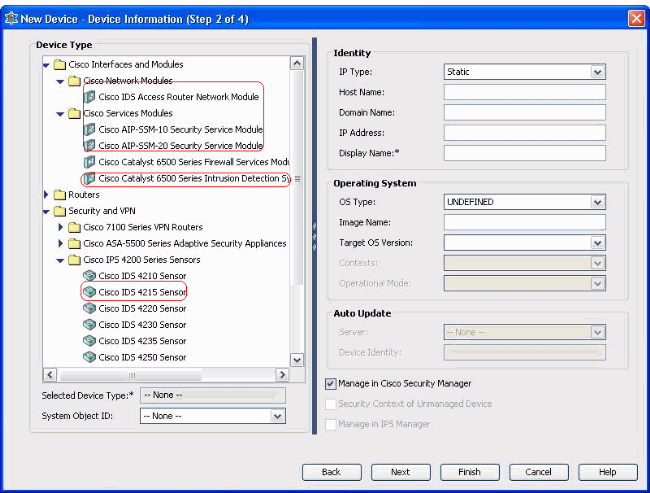
 反馈
反馈